Gerenciar Trilhas
Visão Geral
Todas as trilhas no OsmAnd são armazenadas em uma aba em Menu → Meus locais → Trilhos. O OsmAnd processa o arquivo de trilha no formato GPX, mas KML e KMZ podem ser importados e convertidos para GPX. Leia mais sobre os diferentes tipos de trilhas no artigo Trilhas no mapa.
- Android
- iOS
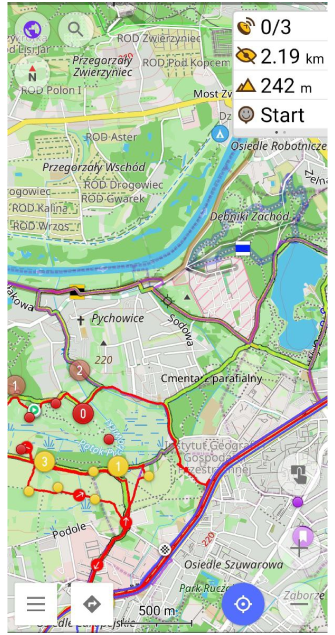
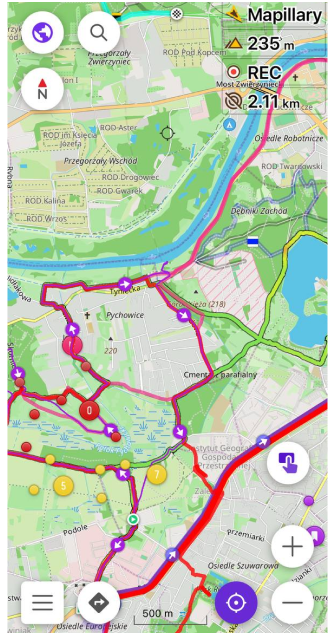
Criar uma Trilha
- Android
- iOS
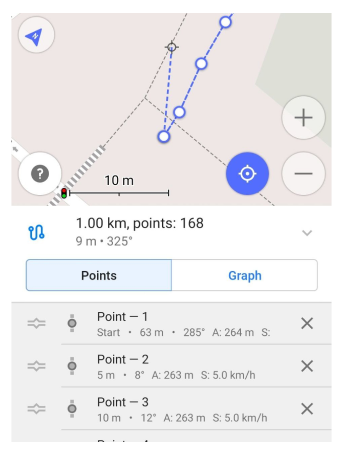
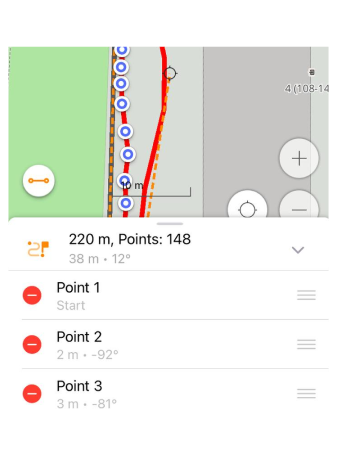
Você pode adicionar trilhas no OsmAnd das seguintes maneiras:
- Importar uma trilha de uma fonte externa.
- Criar uma nova trilha no aplicativo usando a ferramenta Planejar uma rota.
- Gravar trilha no aplicativo usando o plugin Gravação de viagem.
- Inserir vários pontos por coordenadas e salvá-los como uma trilha usando a ferramenta Entrada de coordenadas.
- Você também pode adicionar Pontos de passagem a uma nova trilha através do Menu de contexto.
Gerenciar Trilhas
- Android
- iOS
Vá para: Menu → Meus locais → Trilhos aba
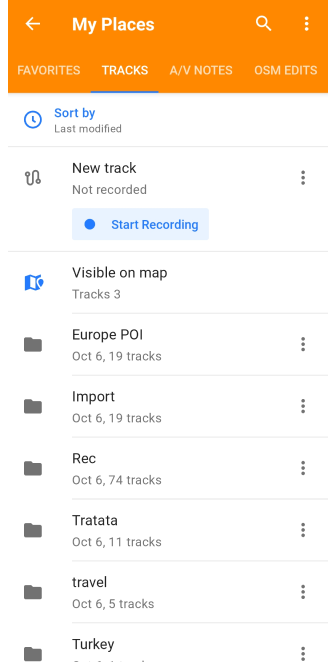
Vá para: Menu → Meus locais → Trilhos aba
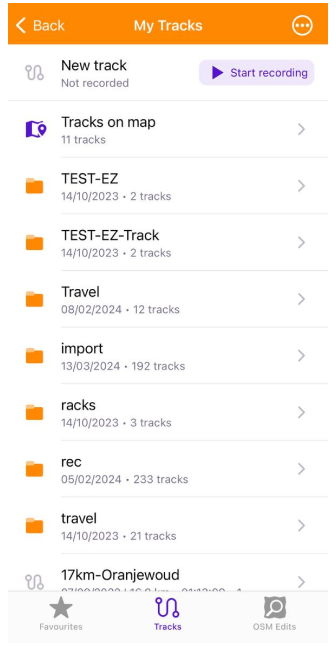
Todas as trilhas já gravadas, criadas ou importadas são exibidas automaticamente na pasta Meus Lugares na aba Trilhas. Elas são organizadas por pasta ou exibidas em uma lista abaixo delas.
Menu de Trilhas
- Android
- iOS
Vá para: Menu → Meus locais → Trilhos aba
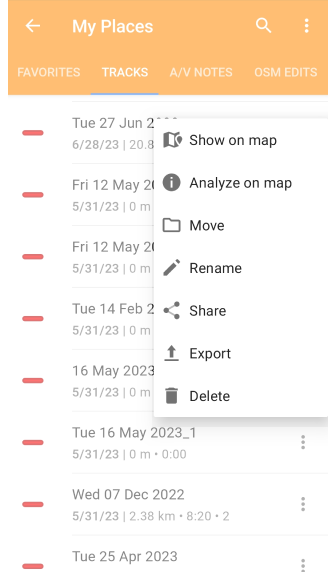
Vá para: Menu → Meus locais → Trilhos aba
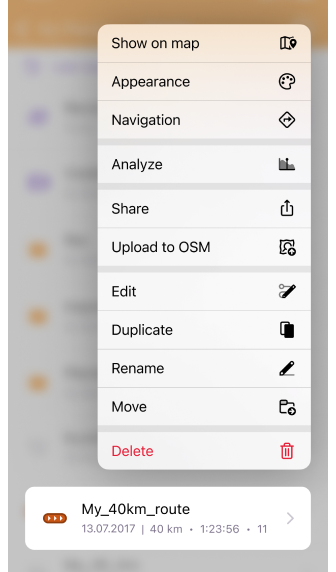
Cada trilha, assim como as pastas, possui um menu, permitindo gerenciar as trilhas de forma eficiente. Veja como acessá-lo:
- Android - toque no menu de três pontos no campo da trilha.
- iOS - toque e segure a trilha desejada na lista.
O menu oferece as seguintes ações:
-
Mostrar/Ocultar no mapa — Exibe ou oculta as trilhas selecionadas no mapa, representando visualmente sua localização.
-
Abrir (iOS) — Esta configuração está disponível no menu Configurar Mapa. Localizado em Menu → Configurar mapa → Trilhos, permite acessar o menu de contexto da trilha selecionada ao ser tocado.
-
Aparência (iOS) — Personalize a aparência das trilhas para se adequar às suas preferências.
-
Navegação (iOS) — Inicia a navegação ao longo da trilha selecionada.
-
Analisar no mapa (Android) / Analisar (iOS) — Abre a ferramenta Analisar no mapa dentro dos Detalhes da Rota para análise posterior.
-
Compartilhar — Permite compartilhar a trilha selecionada com outras pessoas.
-
Carregar modificações para OSM (iOS) — Carregue as alterações que você fez na trilha diretamente para o OpenStreetMap.
-
Editar (iOS) — Use a ferramenta Planejar uma rota para modificar trilhas.
-
Duplicar (iOS) — Cria uma cópia da trilha selecionada.
-
Renomear — Altera o nome da trilha selecionada para melhor organização.
-
Mover — Permite realocar a trilha selecionada para uma pasta diferente.
-
Exportar (Android) — Navegue até Menu → Configurações → Aba Ações para exportar todas as trilhas de uma pasta.
-
Excluir — Remove permanentemente a trilha selecionada que não é mais necessária.
Pesquisar
- Android
- iOS
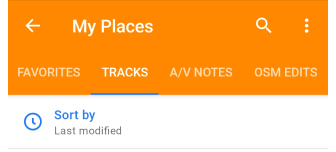
Toque no botão 🔍 na parte superior da tela do dispositivo para abrir o menu de classificação da lista de trilhas.
Disponível:
- Pesquisar por nome da trilha.
- Classificar por para uma pesquisa melhor, caso você não se lembre do título.
- Filtrar (somente Android) se você precisar das características específicas da trilha.
Modo de Seleção
- Android
- iOS
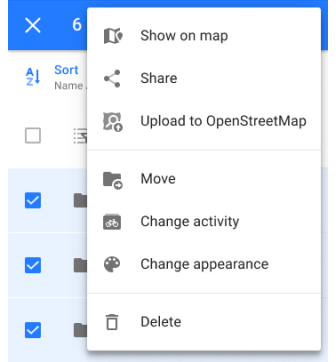
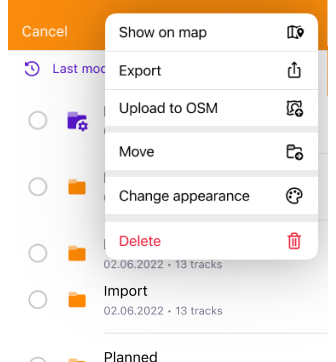
O item de menu Selecionar oferece opções para gerenciar pastas e trilhas. Este recurso permite selecionar várias trilhas ou pastas de trilhas. Você também pode selecionar todas as trilhas e pastas tocando no botão especial Selecionar Tudo.
Depois de fazer sua escolha, as seguintes etapas são fornecidas:
-
Mostrar no mapa — Com este recurso, você pode exibir as trilhas selecionadas no mapa para entender melhor sua localização e relacionamento entre si.
-
Compartilhar (Android) / Exportar (iOS) — Se você deseja compartilhar dados selecionados com outros usuários ou salvá-los em um serviço de nuvem, o recurso Compartilhar/Exportar permite enviar trilhas e pastas usando diferentes métodos de compartilhamento.
-
Carregar para OpenStreetMap — Você pode enviar trilhas selecionadas para o OpenStreetMap, contribuindo para o desenvolvimento e melhoria dos dados.
-
Mover — Você pode organizar seus dados movendo trilhas e pastas selecionadas para outras pastas.
-
Alterar atividade — Esta ação permite alterar o tipo de atividade, por exemplo, para Carro, Esporte a Motor de Aventura, Mochilão ou outros, para a trilha selecionada.
-
Alterar aparência — Esta opção permite personalizar a aparência das trilhas selecionadas, tornando-as mais visíveis e reconhecíveis no mapa.
-
Excluir — Se as trilhas ou pastas selecionadas não forem mais necessárias, a função Excluir permite excluí-las, com o aplicativo fornecendo opções de confirmação para evitar exclusão acidental.
Classificar Trilhas
- Android
- iOS
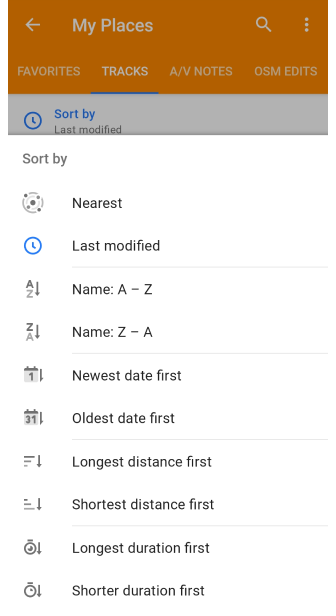
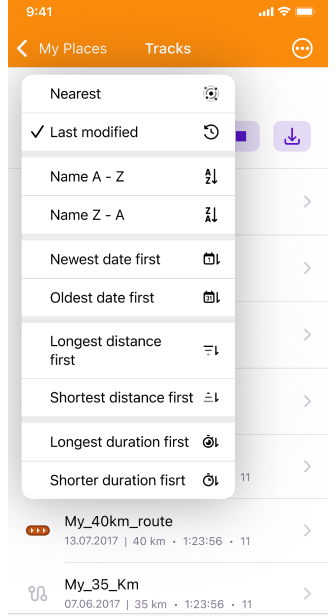
O OsmAnd oferece uma maneira fácil de classificar suas trilhas, ajudando você a gerenciar uma grande coleção ou encontrar rapidamente recursos específicos. Para acessar o menu de classificação, toque em Classificar por na parte superior da lista de trilhas.
Opções de classificação:
- Mais próximo — Mostra as trilhas mais próximas da sua localização atual.
- Última modificação — Exibe as trilhas classificadas pela data de modificação mais recente.
- Nome: A - Z — Organiza as trilhas em ordem alfabética de A a Z.
- Nome: Z - A — Organiza as trilhas em ordem alfabética de Z a A.
- Data mais recente primeiro — Lista as trilhas por data de criação, com a mais recente no topo.
- Data mais antiga primeiro — Lista as trilhas por data de criação, com a mais antiga no topo.
- Maior distância primeiro — Exibe as trilhas classificadas por comprimento, com a mais longa no topo.
- Menor distância primeiro — Exibe as trilhas classificadas por comprimento, com a mais curta no topo.
- Maior duração primeiro — Classifica as trilhas por duração, colocando a mais longa no topo.
- Menor duração primeiro — Classifica as trilhas por duração, colocando a mais curta no topo.
Classificando Subpastas
- Android
- iOS
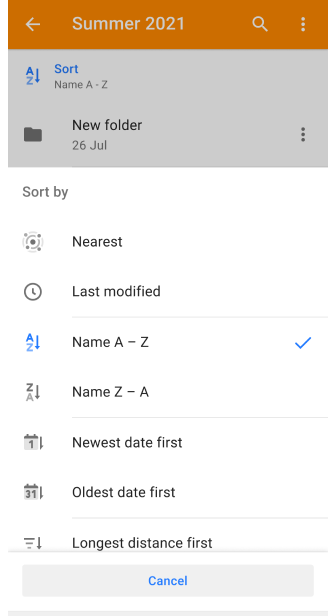
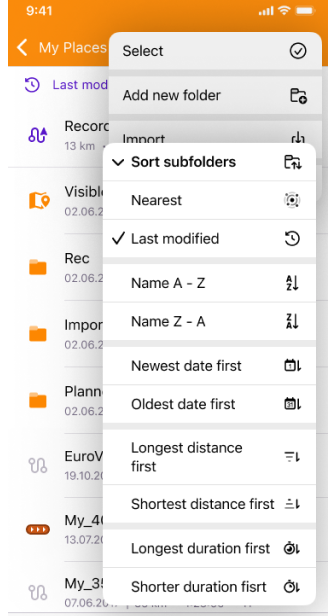
Se você deseja classificar subpastas, vá para o menu de três pontos dentro da pasta selecionada e selecione as opções necessárias.
A opção de classificação selecionada é aplicada não apenas à subpasta atual, mas também a todas as pastas aninhadas e trilhas em todos os níveis. Isso garante uma estrutura consistente em seus dados salvos.
Pasta de Trilhas
- Android
- iOS
Toque no menu de três pontos no campo da pasta para abrir o menu da pasta.
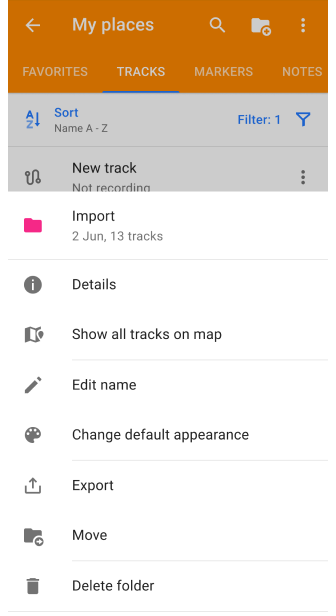
Toque e segure no campo da pasta para abrir o menu da pasta.
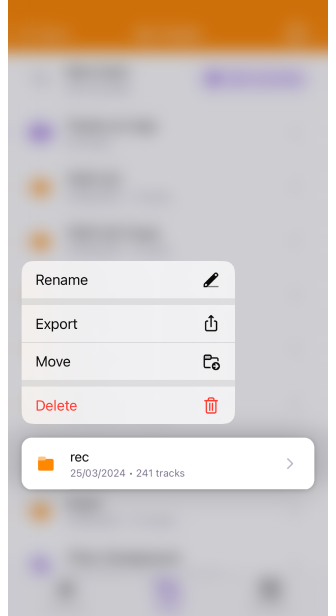
O menu da pasta de trilhas permite visualizar, renomear, exportar e gerenciar pastas.
Ações com uma pasta:
- Nome — Exibe o nome da pasta, a data de criação e o número de trilhas que ela contém.
- Mostrar todas as trilhas no mapa (somente Android) — Exibe todas as trilhas da pasta no mapa. Se houver muitas trilhas, isso pode fazer com que o dispositivo congele.
- Editar nome (Android) / Renomear (iOS) — Permite renomear a pasta.
- Alterar aparência padrão (Android) / Aparência (iOS) — Altera a aparência de exibição de todas as trilhas na pasta.
- Exportar — Abre a aba Menu → Configurações → Ações para exportar todas as trilhas da pasta como um arquivo
.osf. - Mover — Permite mover a pasta para outra pasta existente ou criar uma nova.
- Excluir pasta — Exclui a pasta após a confirmação. Esta ação é irreversível.
Estatísticas da Pasta
- Android
- iOS
Vá para: Menu → Meus locais → Trilhos aba
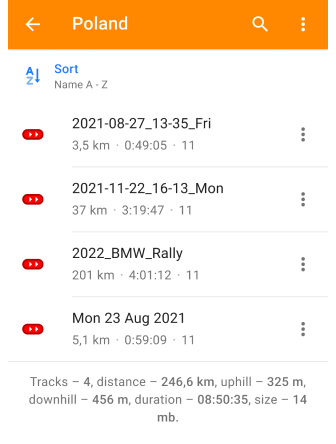
Vá para: Menu → Meus locais → Trilhos aba
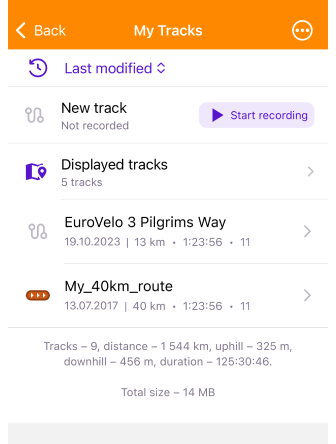
Na parte inferior da lista na aba Trilhas, e abaixo da lista de trilhas em cada uma de suas pastas, há uma seção de informações que permite visualizar as estatísticas gerais de resumo das trilhas na pasta selecionada. Todos os valores são exibidos nas unidades que você selecionou.
- Número de Trilhas na pasta — Exibe o número de trilhas contidas na pasta selecionada.
- Soma total de Distâncias — O comprimento total de todas as trilhas na pasta selecionada, medido nas unidades que você selecionou, é exibido.
- Soma de Subidas — Os dados indicam a elevação vertical total em todas as trilhas na pasta selecionada.
- Soma de Descidas — Este parâmetro é a soma das descidas verticais em todas as trilhas na pasta selecionada.
- Soma do tempo de Duração — Isso exibe o tempo total levado para completar todas as trilhas na pasta selecionada.
- Tamanho total dos arquivos baixados em MB — O tamanho total dos arquivos baixados em megabytes mostra quanto espaço todas as trilhas na pasta selecionada ocupam em seu dispositivo.
Ações da Pasta
- Android
- iOS
Vá para: Menu → Meus locais → Trilhos
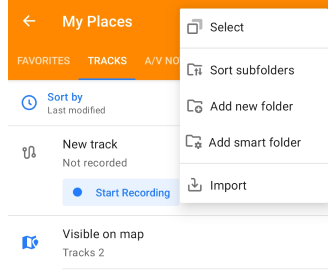
Vá para: Menu → Meus locais → Trilhos
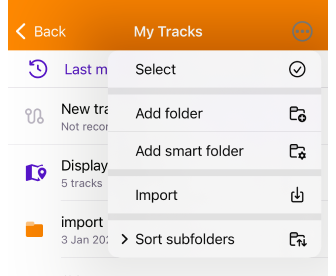
As ações na pasta ajudam você a organizar, classificar e importar trilhas, para estruturar seus dados de navegação.
Como abrir as ações da pasta:
- Abra a aba Trilhas em Meus Lugares.
- Navegue até a pasta que deseja gerenciar.
- Toque no menu de três pontos no canto superior direito para abrir o menu de ações da pasta.
Ações no menu da pasta:
- Selecionar — Toque nas pastas e trilhas necessárias para aplicar ações do menu no modo de seleção.
- Classificar subpastas — Aplique uma ordem de classificação (por exemplo, por nome, data) a todas as subpastas e trilhas em todos os níveis.
- Adicionar pasta inteligente — Classifique automaticamente rotas e trilhas com base nos critérios que você definir.
- Importar — Carregue arquivos GPX ou outros arquivos de trilha do seu dispositivo para o OsmAnd para uso offline.
- Adicionar nova pasta — Para organizar suas rotas e trilhas em categorias lógicas, coloque-as em pastas diferentes. Isso ajuda a estruturar suas informações de navegação.
Excluir Pasta
- Android
- iOS
Vá para: Menu → Meus locais → Trilhos aba
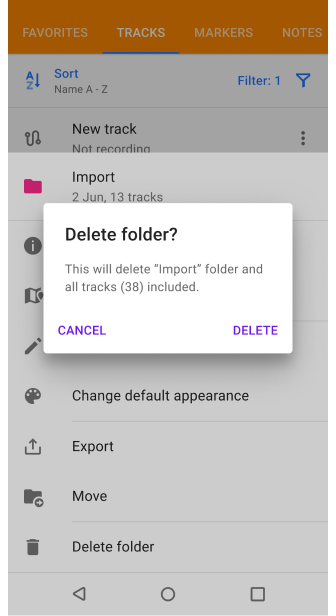
Vá para: Menu → Meus locais → Trilhos aba
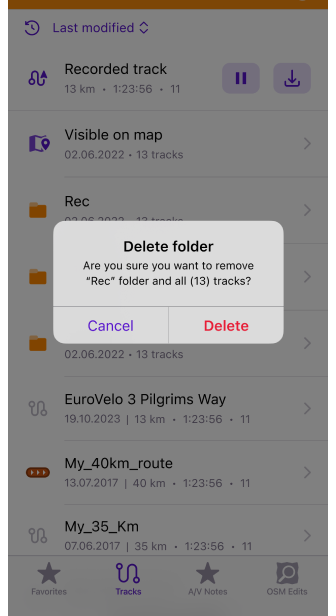
Você pode excluir uma pasta com todas as trilhas que ela contém. Para fazer isso:
- Toque no menu de três pontos no campo da pasta a ser excluída.
- Na parte inferior do menu, encontre a opção Excluir Pasta.
- NOTA: Esta ação é irreversível.
Importar / Exportar Trilha
Importar
A ferramenta de importação permite adicionar trilhas de arquivos externos para navegação e análise offline. Métodos para importar trilhas:
-
Importação direta de arquivo:
- Toque em um arquivo GPX, KML ou KMZ de aplicativos de mensagens, e-mail, Google Drive ou gerenciadores de arquivos.
- Selecione Abrir no OsmAnd quando solicitado.
- A trilha importada é salva na pasta Importar em Meus Lugares.
- Passos: Toque no arquivo GPX → Abrir no OsmAnd.
-
Importar usando o menu Meus Lugares:
- Abra o menu Meus Lugares → Trilhas.
- Selecione o arquivo GPX para importar.
Opções adicionais:
- Arquivos GPX de trilha única - importe a trilha inteira diretamente.
- Arquivos GPX de várias trilhas - escolha importar o arquivo GPX único ou selecione trilhas específicas.
NOTA: As trilhas adicionadas manualmente à pasta OsmAnd em seu dispositivo são importadas automaticamente sem reiniciar o aplicativo.
Exportar
- Android
- iOS


| Exportar | Importar |
|---|---|
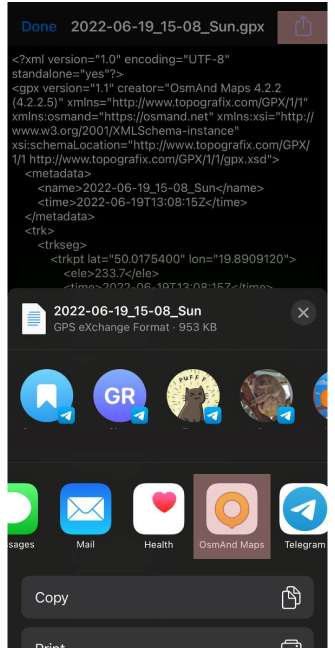 Exportar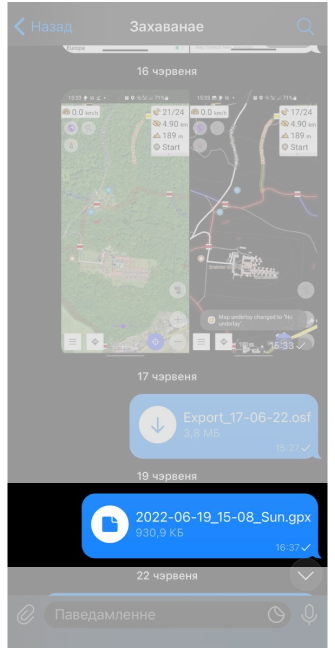 | 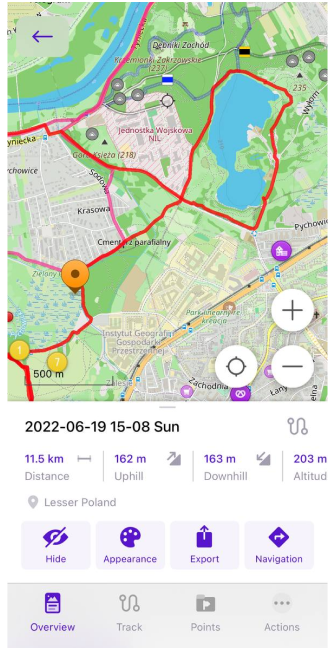 Exportar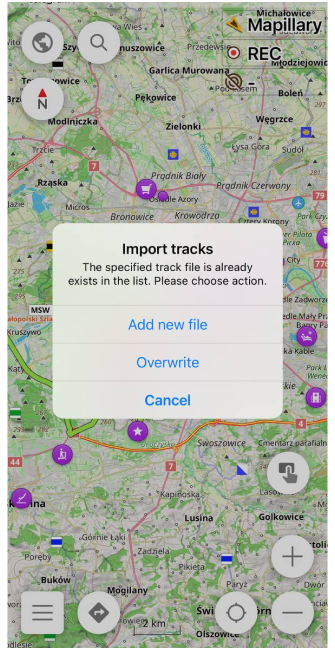 |
Existem várias maneiras de exportar um ou mais arquivos de trilha para qualquer mensageiro, e-mail, gerenciador de arquivos ou aplicativo.
-
Pelo Menu Meus Lugares → Trilhas → Menu Pasta / Trilha:
- Para exportar uma única trilha, selecione o menu da trilha.
- Para exportar várias trilhas, selecione o menu da pasta desejada.
-
Pelo Arquivo de backup local. Exportando trilhas GPX como arquivos
.osf.